Maison >Tutoriel système >Série Windows >Comment désactiver l'équipe et la démarrer dans Win11 ? tutoriel de démarrage de la fermeture de l'équipe Microsoft
Comment désactiver l'équipe et la démarrer dans Win11 ? tutoriel de démarrage de la fermeture de l'équipe Microsoft
- WBOYWBOYWBOYWBOYWBOYWBOYWBOYWBOYWBOYWBOYWBOYWBOYWBavant
- 2024-02-05 10:39:131911parcourir
Comment fermer une équipe et la démarrer sur Win11 ? Il s'agit d'un problème courant que de nombreux utilisateurs rencontrent lorsqu'ils utilisent l'application Microsoft Teams. Microsoft Teams est configuré par défaut pour démarrer automatiquement au démarrage dans le système Win11. Pour certains utilisateurs qui n'ont pas besoin des applications Teams, cela peut affecter la vitesse de démarrage du système et l'utilisation des ressources. L'éditeur PHP Yuzi vous propose un tutoriel simple et facile à comprendre pour vous apprendre à désactiver les paramètres de démarrage de Microsoft Teams afin que vous puissiez mieux contrôler le comportement de démarrage du système. Suivez ce tutoriel et résolvons ce problème ensemble !
Comment fermer une équipe et la démarrer sur Win11 ?
1. Ouvrons d’abord Teams.

2. Cliquez avec le bouton droit sur l'icône Teams dans la barre des tâches.

3. S'il n'y a pas d'icône dans la barre des tâches, vous pouvez cliquer sur la flèche vers le haut dans la barre des tâches pour ouvrir l'icône cachée.

4. Sélectionnez « Paramètres » dans les options contextuelles.
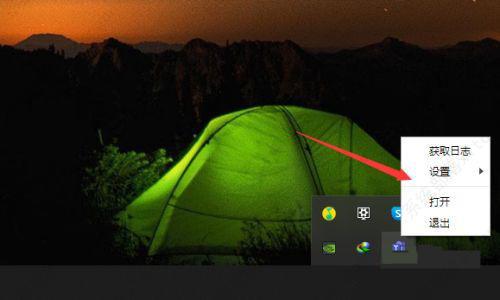
5. Sélectionnez « Voulez-vous démarrer Teams automatiquement ? » pour désactiver le démarrage automatique de Teams.
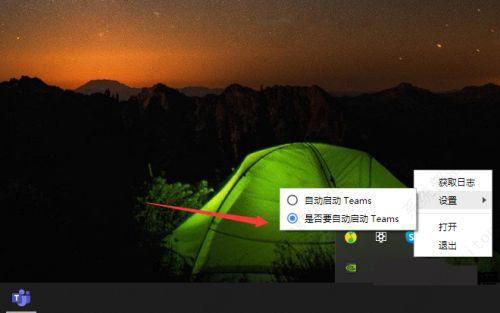
Ce qui précède est le contenu détaillé de. pour plus d'informations, suivez d'autres articles connexes sur le site Web de PHP en chinois!
Articles Liés
Voir plus- Comment définir Win11 sur la version chinoise si tout est en anglais
- Comment résoudre le temps système Win11 désynchronisé
- Que dois-je faire si mon navigateur Win11 indique que la connexion à ce site n'est pas sécurisée ?
- Quelles sont les différences entre les systèmes win10 et win11 ?
- clé d'activation win11 permanente 2023

